Leitz Icon 70010000 Manual Do Utilizador
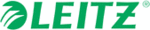
Códigos do produto
70010000
Leitz Icon Printer Manuel Utilisateur
Utilisation du Leitz Icon Control Panel
12
6.
Entrez vos nom d'utilisateur et mot de passe dans les champs User name (Nom d'utilisateur) et Password
(Mot de passe).
Le nom d'utilisateur et le mot de passe par défaut sont les suivants.
(Mot de passe).
Le nom d'utilisateur et le mot de passe par défaut sont les suivants.
User name (Nom d'utilisateur) : Admin
Password (Mot de passe) : mot de passe
Password (Mot de passe) : mot de passe
Consultez le chapitre Modification du nom d'utilisateur et du mot de passe page 13 pour obtenir les informations
relatives à la modification du nom d'utilisateur et du mot de passe.
relatives à la modification du nom d'utilisateur et du mot de passe.
7.
Cliquez sur OK.
Affichage de l'état de l'imprimante
La page Printer Status (État de l'imprimante) affiche l'état du réseau ainsi que les paramètres correspondant à
l'imprimante.
l'imprimante.
Afficher l'état de l'imprimante
Dans le Leitz Icon Control Panel, cliquez sur Printer Status (État de l'imprimante).
La page Printer Status (État de l'imprimante) s'affiche.
La page Printer Status (État de l'imprimante) s'affiche.
Modification des paramètres du réseau
Vous pouvez apporter des modifications aux paramètres du réseau en utilisant le Setup Wizard (Assistant de
Configuration).
Configuration).
Modifier les paramètres du réseau
1.
Dans le Leitz Icon Control Panel, cliquez sur Setup Wizard (Assistant de Configuration).
Le Setup Wizard (Assistant de Configuration) démarre et vous guide tout au long du processus de modification de vos
paramètres.
Le Setup Wizard (Assistant de Configuration) démarre et vous guide tout au long du processus de modification de vos
paramètres.
2.
Suivez les instructions affichées dans l'Assistant pour modifier vos paramètres de réseau.
3.
Cliquez sur Connect (Connecter) pour enregistrer les modifications et connectez-vous à votre réseau en appliquant
les nouveaux paramètres.
les nouveaux paramètres.
Utilisation de Google Cloud Print
Vous pouvez utiliser Google Cloud Print pour imprimer sur votre imprimante Leitz Icon printer depuis le Web ou depuis
votre dispositif mobile Apple ou Android. Si vous ne possédez pas déjà un compte Google, vous devrez en créer un afin
de pouvoir configurer votre imprimante avec Google Cloud Print.
votre dispositif mobile Apple ou Android. Si vous ne possédez pas déjà un compte Google, vous devrez en créer un afin
de pouvoir configurer votre imprimante avec Google Cloud Print.
Pour configurer votre imprimante avec Google Cloud Print, vous devez d'abord effectuer les étapes suivantes :
• Connectez votre imprimante à votre réseau sans fil.
• Activez la vérification à 2 étapes pour votre compte Google
• Activez la vérification à 2 étapes pour votre compte Google
Consultez l'aide Google Help pour obtenir des informations sur le paramétrage de la vérification à 2 étapes, https://
support.google.com/accounts/answer/185839.
support.google.com/accounts/answer/185839.
• Générez un mot de passe spécifique à l'application pour Google Cloud Print
Consultez l'aide Google Help pour obtenir des informations sur la génération d'un mot de passe spécifique à l'applica-
tion, https://support.google.com/accounts/answer/185833.
tion, https://support.google.com/accounts/answer/185833.
REMARQUE
Pour configurer votre imprimante avec Google Cloud Print, vous devez d'abord la connecter à votre réseau sans fil.